Hoe muziek op een cd te branden in verschillende methoden

Volgens een recent onderzoek brengen de meeste mensen dagelijks meer dan drie uur in hun auto's door. Hoewel onze auto's steeds slimmer worden en we meer vrijheid krijgen, is het luisteren naar muziek nog steeds de meest voorkomende activiteit in auto's. U wilt misschien aangepaste muziek-cd's maken en deze onderweg of met een professioneel home-entertainmentsysteem gebruiken. Het branden van bestanden op CD is niet moeilijk voor gemiddelde klanten; het is echter mogelijk niet zo eenvoudig als je dacht een muziek-cd van hoge kwaliteit te maken. In deze zelfstudie bespreken we hoe je muziek op een cd kunt branden en een aangepaste muziek-cd kunt maken.
Deel 1: welke cd's moeten worden gebruikt om muziek te branden
Wanneer u muziek op een CD moet branden, moet u het CD-type kennen dat u kunt gebruiken om als eerste muziek te branden. Niet alle lege cd's hebben dezelfde functie en manier. Hier is meer informatie over de CD-typen die u moet kiezen om de muziekbestanden te schrijven.

CD-R
Een CD-R of compact disc op te nemen, waarmee u muziek eenmaal op de schijf kunt branden. Wat betreft het type CD-R-schijf, moet u speciale aandacht besteden aan de geselecteerde muziek. U kunt later geen wijzigingen voor de schijf aanbrengen. Wat betreft de inhoud, meestal kan CD-R 75 tot 80 minuten muziek bevatten.
CD-RW
CD-RW betekent compact disc rewritable, waarmee u meerdere keren muziek op een CD kunt schrijven. En u kunt later andere muziekbestanden naar de CD schrijven door tijdens het proces de originele in de CD te wissen. Maar als je wat ruimte zou verliezen als je het CD-bestand opnieuw zou schrijven, in welk origineel 75-80 minuten met nummers staan.
Deel 2. Schrijf liedjes naar een cd in Windows
Als op uw computer een Windows-besturingssysteem wordt uitgevoerd, moet u zeker hebben gehoord van Windows Media Player. Hoewel veel mensen de voorkeur geven aan mediaspelers van derden, heeft WMP van Windows 2000 tot Windows 10 opgenomen. En Microsoft heeft deze voorgeïnstalleerde mediaspeler consistent verbeterd. Nu is Windows Media Player niet alleen een mediaspeler, maar ook in staat om meer functies te bereiken, waaronder het schrijven van nummers naar cd's.
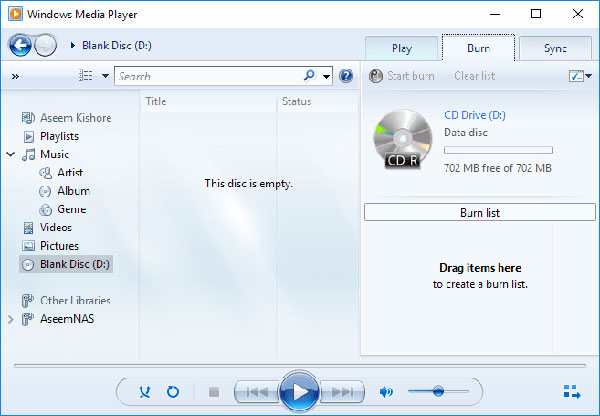
Hoe liedjes naar een CD te schrijven met WMP
-
Stap 1
Plaats een lege CD in het optische station en start Windows Media Player. Je kunt dit programma vinden in Start-> alle programma's in Windows 7 en eerder of Sscherp-> alle apps in Windows 8 en hoger.
-
Stap 2
Klik op de Burn knop in de rechterbovenhoek om het brandpaneel van de schijf te openen. Sleep vervolgens de nummers die u op de schijf wilt schrijven naar de brandlijst.
WMP ondersteunt alleen MP3, WMA en WAV. Als uw muziekbestanden een ander formaat hebben, moet u ze converteren naar een door WMP ondersteund.
Een ander ding dat je moet opmerken is dat een audio-CD is beperkt tot 80 minuten speeltijd en niet meer dan 700 MB. -
Stap 3Vouw het MENU op het bovenste lint van het branderpaneel en kies Audio-cd. Raak vervolgens de Begin met branden om nummers naar een CD te schrijven.
Wanneer het branden van muziek op een CD is voltooid, zal WMP de schijf automatisch uitwerpen. Helaas biedt WMP geen aangepaste opties.
Deel 3. Muziek overzetten naar een CD op Mac OS X
Zoals u weet, hebben Schijfhulpprogramma en Finder de capaciteit om dvd's te branden; Als het echter om audio-CD gaat, is iTunes een betere keuze. iTunes kan zonder transformatie muziek op een cd branden, zodat het de kwaliteit van de muziekbestanden kan beschermen. En je kunt de nieuwste nummers kopen en ze kopiëren naar CD's in iTunes. In vergelijking met Schijfhulpprogramma biedt iTunes de mogelijkheid om een afspeellijst te maken en te mixen met verschillende nummers voor een audio-cd.
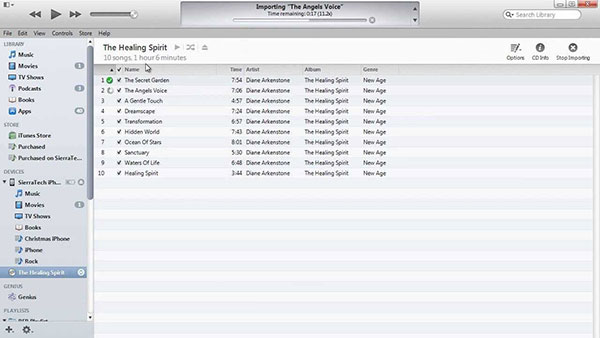
Muziek overbrengen naar een CD met iTunes
-
Stap 1
Open iTunes op je Mac-computer. Je vindt het in de map Toepassingen.
-
Stap 2Ga naar uw Dien in menu op bovenste lint, open New optie en kies Afspeellijst om een te maken nieuwe afspeellijst voor CD. Verplaats vervolgens de nummers waarnaar u wilt luisteren op de schijf naar de nieuwe afspeellijst. Zorg ervoor dat je alle nummers in de nieuwe afspeellijst controleert.
-
Stap 3
Plaats een nieuwe of lege CD in uw schijfstation en controleer de compatibiliteit in de Instellingen branden menu.
-
Stap 4
Ontvouw dan Dien in menu in het bovenste gedeelte van iTunes en kies Afspeellijst naar schijf branden keuze. Wanneer het venster met brandinstellingen verschijnt, kiest u Audio-cd op de formaatlijst. De MP3 CD-optie wordt gebruikt om muziek-CD's te maken die alleen beschikbaar zijn voor MP3 CD-spelers.
-
Stap 5
Klik op de knop Branden om het proces van het branden van muziek naar een CD te activeren.
Zorg er tijdens het hele proces voor dat uw computer en het schijfstation goed werken.
Conclusie
Op basis van de bovenstaande inleidingen kunt u op verschillende manieren muziek branden op een cd op Windows of Mac OS X. Kies eerst de juiste cd voor de muziekbestanden. Windows Media Player is een systeemhulpprogramma beschikbaar van Windows 2000 tot Windows 10. En WMP heeft de mogelijkheid om muziek op een CD te branden; maar de tekortkomingen worden in beperkte formaten ondersteund en het gebrek aan aangepaste opties. Aan de andere kant is iTunes een handige applicatie om muziek op een CD te branden of een aangepaste audio-CD te maken op Mac OS X. Helaas; iTunes voldoet aan strenge auteursrechtvoorschriften en ondersteunt alleen de geautoriseerde muziek. Het zal de meeste muziek die online is gedownload, weigeren te lezen of te verbranden. Als je nog een ander aanbevolen programma hebt voor het branden van muziek op cd's, kun je de informatie in de reacties delen.







